Forstå konfigurasjonssiden Prediktiv poengsum for kundeemne
Siden Prediktiv poengsum for kundeemne er stedet der du oppretter, redigerer, publiserer og sletter poengsummodeller for kundeemne. Den er inndelt i følgende deler:
- Velg en modell
- Handlinger du kan utføre på modellen
- Versjonsdetaljer
- Gradering av poengsum for kundeemne
- Multimodell
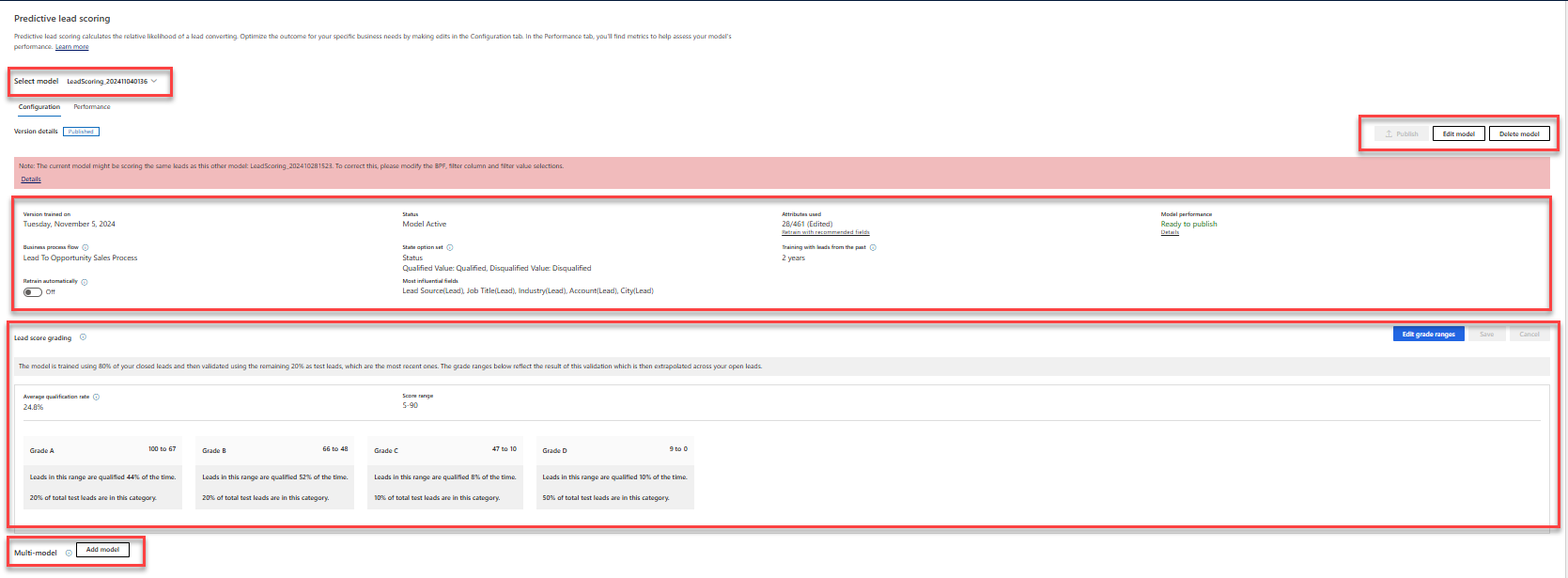
Lisens- og rollekrav
| Kravtype | Du må ha |
|---|---|
| Lisens | Dynamics 365 Sales Premium eller Dynamics 365 Sales Enterprise Mer informasjon: Dynamics 365 Sales-priser |
| Sikkerhetsroller | Systemansvarlig Mer informasjon: Forhåndsdefinerte sikkerhetsroller for Salg |
Velg en modell
Hvis du har opprettet to eller flere poengsummodeller, bruker du listen Velg modell til å velge den du vil vise, redigere eller slette. Listen inneholder både publiserte og upubliserte modeller. Listekontrollen vises ikke hvis du har én modell eller null modeller.

Handlinger du kan utføre på modellen
Publiser: Publiser en modell, slik at selgere i organisasjonen kan få tilgang til systemvisningen Poengsum for mine åpne kundeemner og kontrollprogrammet Poengsum for kundeemne på emneskjemaer. Når du har publisert en modell, vises denne knappen nedtonet og er bare tilgjengelig når du redigerer eller lærer opp modellen på nytt.
Rediger modell: Oppdater eller legg til felter som påvirker prediksjonens nøyaktighetspoengsum. Rediger og gjenopplær en modell når du vil endre felt for å vurdere eller inkludere en unik forretningsprosess.
Tilbakestill versjon: Tilbakestill en gjenopplært modell til forrige versjon den ikke er tilfredsstillende eller ikke møter organisasjonens krav. Denne handlingen er bare tilgjengelig når du har lært opp en modell på nytt, men ikke har publisert den ennå.
Slett modell: Slett en modell som organisasjonen ikke lenger trenger, eller som dupliserer en annen modell. Denne knappen er bare tilgjengelig for publiserte modeller.

Versjonsdetaljer
Denne delen viser informasjon om status og ytelse for modellen.

| Parameter | Bekrivelse |
|---|---|
| Versjon opplært i | Datoen da modellen sist ble opplært. |
| Status | Om modellen er aktiv eller inaktiv. |
| Attributter brukt | Antall attributter som ble brukt til å lære opp modellen fra totalt antall tilgjengelige attributter. Hvis du ikke er fornøyd med resultatet av den kvalifiserte modellen, kan du velge Gjenopplær med anbefalte felt for å gjenopplære modellen med standardattributter. Redigert vises ved siden av tallet hvis attributtene ble valgt tilpasset. |
| Modellytelse | Modellens nøyaktighet og beregnet ytelse er basert på hvilke data som er tilgjengelige og valgt for å lære opp modellen. Obs! Området for nøyaktighetspoengsum defineres basert på området under klassifiseringsmålingen for kurve (AUC). - Klar for publisering indikerer at modellens nøyaktighet er over området, og at du kan forvente at modellen vil fungere godt. - OK for å publisere indikerer at modellens nøyaktighet er innenfor området, og at du kan forvente at modellen kan fungere rimelig bra. - Ikke klar til å publisere indikerer at modellens nøyaktighet er under området, og at du kan forvente at modellen vil fungere dårlig. |
| Forretningsprosessflyt | Forretningsprosessflyten som brukes på kundeemnene som vurderes av denne modellen. |
| Filterkolonne og filterverdier | Hvilken kolonne og hvilke verdier i kolonnen som svarer til kundeemnene som denne bestemte modellen skal vurdere, når du har flere modeller. |
| Tilstandsalternativsett | Alternativsettet som brukes til å kvalifisere og diskvalifisere emner i denne modellen. |
| Kalibrer på nytt automatisk | Angir at modellen skal gjenopplæres automatisk hver 15. dag. |
| Mest innflytelsesrike felt | De fem toppattributtene som påvirker resultatet mest av prediksjonens nøyaktigspoengsum. |
Gradering av poengsum for kundeemne
Når du publiserer en modell, graderer den kundeemnene i organisasjonens forløp i henhold til området som er definert i denne delen. Hvert kundeemne i pipelinen er gradert A, B, C eller D i henhold til kundeemnepoengsummen. Kundeemner i toppresultatområdet blir gradert A, mens kundeemner i det laveste området er gradert D.
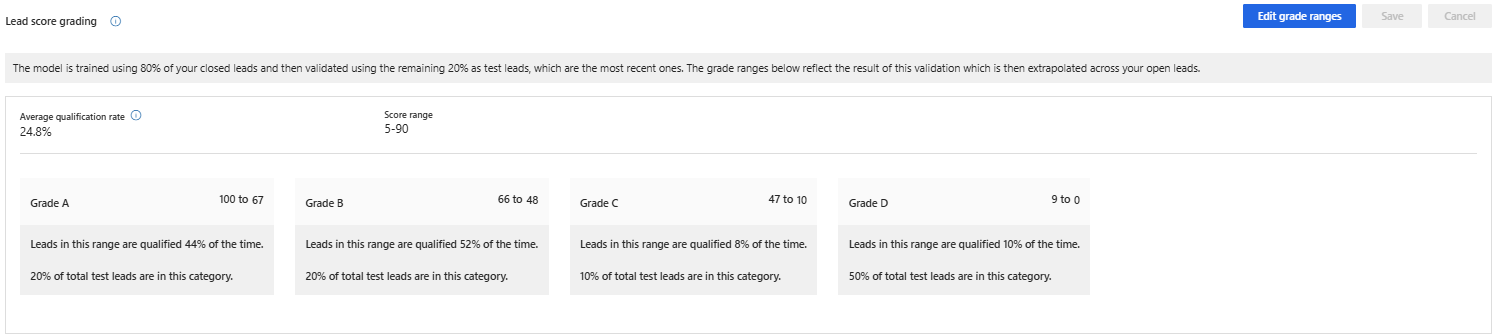
Du kan konfigurere området for gradering i henhold til organisasjonens krav. Når du endrer området for poengsum for kundeemne for en klasse, endres maksimal områdeverdi for den tilstøtende klassen automatisk i samsvar med endringen av minimumsverdie. Hvis du for eksempel endrer minimumsverdien for områdepoengsum for Klasse A til 51, endres maksimal poengsumområde for kundeemne for Klasse B til 50.
Multimodell
Velg Legg til modell for å opprette en modell for en bransje som kan bruke andre kundeemner enn den første modellen. Kommandoen Legg til modell deaktiveres når du kommer til maksimumsgrensen på ti modeller (både publiserte og upubliserte).
Finner du ikke alternativene i appen?
Det er tre muligheter:
- Du har ikke den nødvendige lisensen eller rollen. Sjekk delen Lisens- og rollekrav øverst på denne siden.
- Administratoren har ikke aktivert funksjonen.
- Organisasjonen bruker en egen app. Kontakt administratoren for å få den nøyaktige fremgangsmåten. Trinnene som er beskrevet i denne artikkelen, gjelder bare for det bruksklare salgssenteret og Sales Professional-appene.